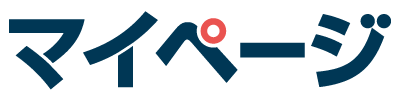Q.会員とは?
A. 会員に登録すると、オススメの最新ニュースをメールマガジンでお届けします。メールマガジンには複数のジャンルがあるので、あなたのお気に入りのジャンルをお選びいただけます。
さらに、追加情報を入力し、Vポイント利用手続きを行うと、アンケート回答でVポイントを貯められたり、会員限定のプレゼントへ応募できるようになります。(Vポイント利用手続きにはYahoo! Japan IDの取得が必要です)
Q.Vポイントについて
A.こちらのページをご参照ください。Vポイントとは?
Q.本人確認メールが届かない
A.登録したメールアドレスに間違いがないかご確認ください。間違いがある場合には、正しいメールアドレスを登録してください。迷惑メール防止のためメールの受信設定をしている場合は、あらかじめ設定を解除するか、@news.mynavi.jp のドメイン指定を設定してください。登録したメールアドレスに誤りがある場合にはメールを送信できませんので、正しいメールアドレスで再登録してください。
上記を試しても、メールが届かない場合はお問い合わせフォームからご連絡ください。
Q.本人確認メールが届かない(Yahoo!メールをご利用の方)
A.メールが届かない可能性として、受信拒否設定されている可能性があります。
お客様ご自身に設定した覚えがない場合でも、 何らかの操作時に誤って設定されてしまった場合や、 Yahoo!メールにより自動的に設定されることがあるため 下記URLより各種設定をすべてご確認ください。
Yahoo!メールヘルプ 届くはずのメールが届いてない
http://www.yahoo-help.jp/app/answers/detail/a_id/80584/p/622
メール受信設定をしている場合は、設定を解除、 あるいは@news.mynavi.jpのドメイン指定設定を行ってください。
※確認コードの有効期限は発行から3時間です。
※有効期限を超過した際は、新規会員登録を始めからやり直すか、確認コードの入力画面から確認コードの再送信を行ってください。
Q.メールアドレス/パスワードを入力してもログインできなくなった
A.アンケート回答が当社が不正と判断した場合、ポイントの付与中止及び退会を行う場合があります。
【例】
・自由回答欄に、回答の意思が見受けられない場合 (例)「特になし」や、無意味な文字列や記号の羅列など
・アンケート全体の設問数に対し、回答時間が極端に短いもの(例)自由回答がコピー&ペースト
・数量そのものを回答する場合の異常値 (例)社会人歴500万年など
・複数選択式の設問で、項目のチェック数が極端に多いものや、選択内容に矛盾が見られた場合
・設問間の回答不整合
・その他、当社が不適当と判断する行為
Q.登録内容を変更したい/退会したい
A.会員情報につきましては、会員サポートでの変更が出来かねます。お手数ではございますが、ログイン後お客様ご自身で、マイページ左側の「会員メニュー」より、お手続きください。
Q.エラーが表示される
A.長時間ログインしたままの場合、タイムアウトのためログアウトしている可能性があります。お手数ですが、再度ログインをしてください。
上記以外の場合でエラーが表示される場合には、お問い合わせフォームから以下の内容を添えてご連絡ください。
(1)エラーが表示される画面と箇所をお知らせください。
例:TOPページでログインボタンをクリックするとエラーが表示される。
(2)お使いのパソコンのOSと、ブラウザー、ブラウザーのバージョンをお知らせください。
例:OSMicrosoft Windows7 ブラウザーInterner Explorer8.0
Q.ゲームコンテンツについて
A.各ゲームでお問い合わせページが異なりますので、該当のページをご確認ください。
マイナビベアのミニゲーカフェ
∟よくある質問
∟お問い合わせページ
マイナビベアのさくさくファーム
∟よくある質問
∟お問い合わせページ
Q.マイナビニュースからの通知について
A.マイナビニュースの通知(プッシュ通知・ポップアップ通知)を停止したい場合、下記手順をお試しください。
①普段ご利用のブラウザでマイナビニュース(https://news.mynavi.jp/)を立ち上げる。
②URLの左端の鍵のマークをクリックもしくはタップして、通知の項目を確認。
③通知の項目がONになっている場合、OFFに変更する
▼ご利用のブラウザ毎の通知変更方法については下記URLもご参照ください。
Chromeの場合:通知をオンまたはオフにする
https://support.google.com/chrome/answer/3220216?co=GENIE.Platform%3DDesktop&hl=ja
Safariの場合 :MacのSafariでWebサイト通知をカスタマイズする
https://support.apple.com/ja-jp/guide/safari/sfri40734/mac
FireFoxの場合 :Firefox での Web Push 通知
https://support.mozilla.org/ja/kb/push-notifications-firefox